西門子S7-1200PLC是西門子公司一款緊湊型、模塊化的小型PLC,可以完成邏輯控制、HMI及網絡通訊等任務的控制,全系列CPU型號有1211C、1212C、1214C、1215C、1217C等。1200PLC除了CPU型號之外,還要關注輸入輸出類型,常見的有三種型號:AC/DC/ARY、DC/DC/RLY和DC/DC/DC。輸出類型不能搞混,搞混了輕則電路不能正常工作,重則產生安全事故。


S7-1200PLC的工程創建
西門子S7-1200PLC需要使用博途軟件進行編程。常用的有V14、V15、V16、V17這些版本,除了V14可以用WIN7系統外,其余的都需要用WIN7以上的系統(本文以V14為例,其余版本操作方式方法大同小異)。
首先打開軟件之后,創建新項目。這個時候可以給項目取個名字,同時選擇文件所在位置,確定好之后點擊右側的創建。
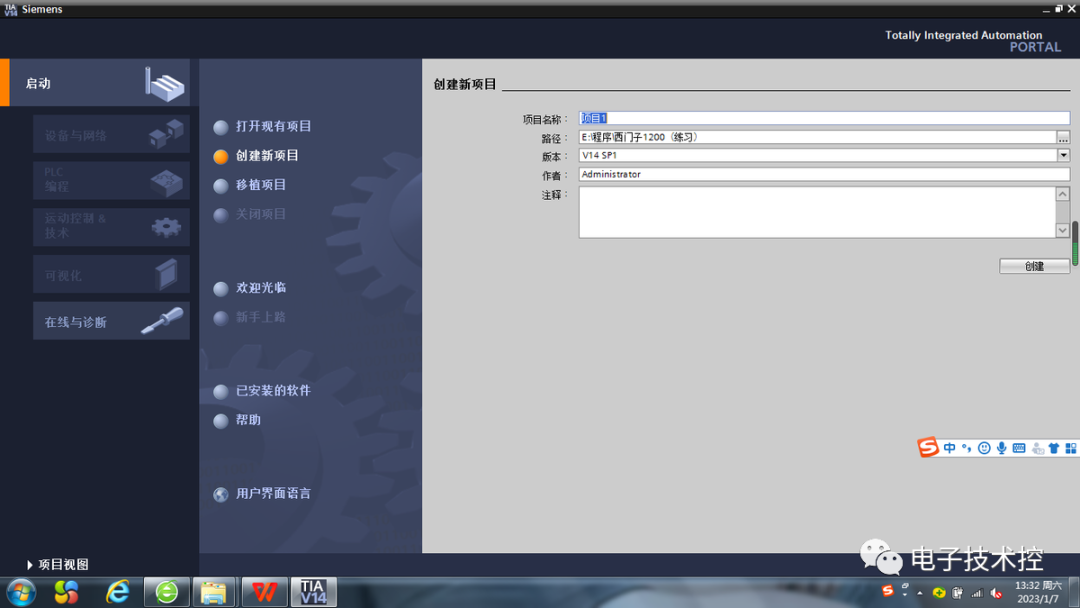
第二步就是打開項目視圖,進入項目
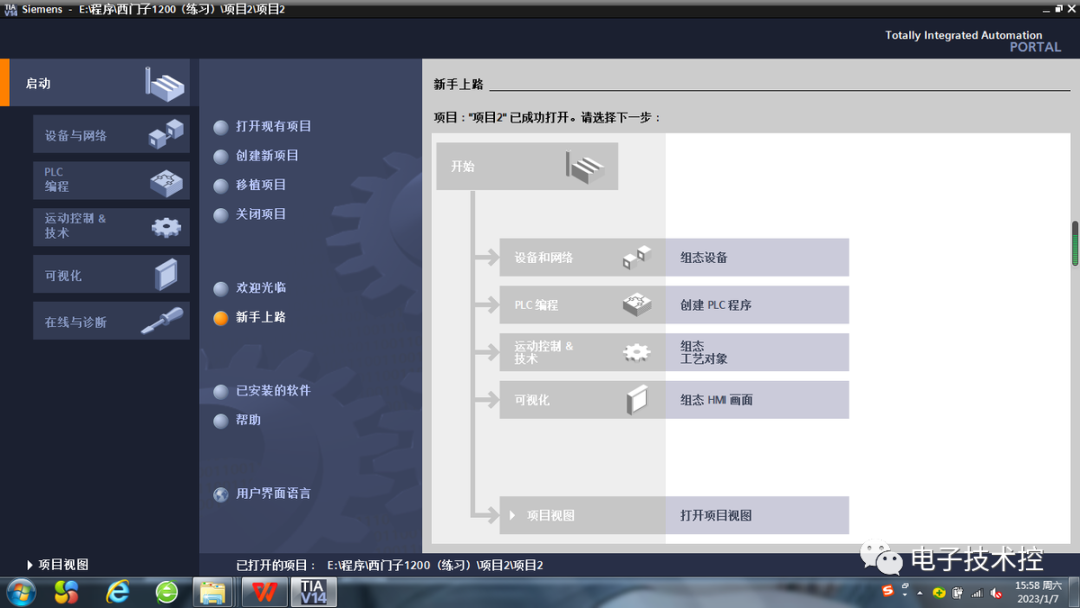
第三步是在左邊的項目樹欄雙擊添加新設備。
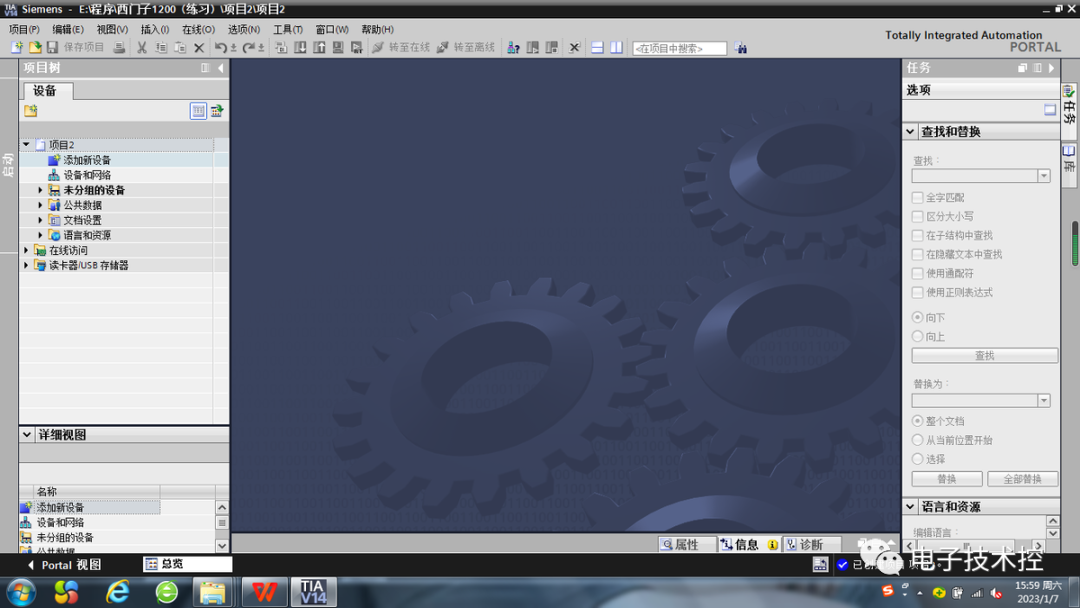
第四步就是選擇PLC的CPU型號輸入輸出方式和訂貨號及版本,然后點擊右下角的“確定”。

PLC的信息
PLC的所有的信息都在這個“屬性”欄中。因為PLC的程序上傳和下載都是用網線的,所以接下來我們要在屬性欄的以太網地址中設置PLC的IP地址,IP地址要和電腦的地址在同一個網絡中。

設置完IP地址之后,在軟件左側設備項目樹中,點擊“程序塊”,然后點擊跳出來的“Main[OB1]”,進入程序編寫界面。至此,工程創建結束。
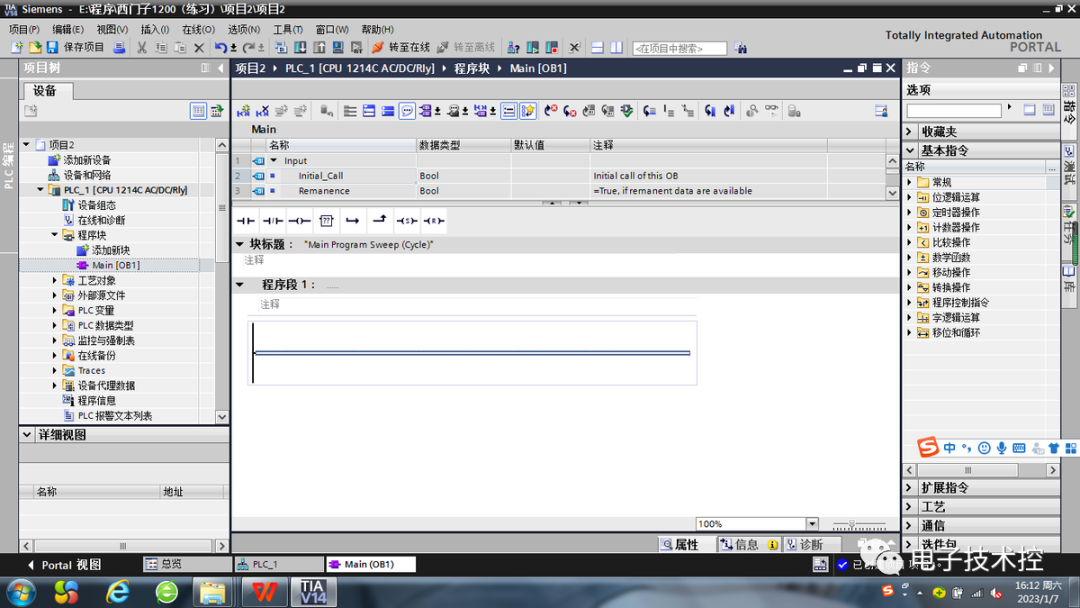
S7-1200PLC的工程下載和讀取
工程下載之前我們需要確定我們的IP地址,網線連接,PLC電源等都正常并且能夠使用。之后鼠標點擊左側“項目”下面的“PLC_1”處,再在菜單欄中找到并點擊“編譯”。因為這樣編譯會把PLC的硬件設置也一起編譯,然后下載的時候會把硬件設置也下載進去,我們暫時沒有什么硬件設置,但是我們后面學習到擴展模塊、時鐘脈沖等知識點的時候就需要把硬件設置一起下載進去了,要不然PLC的程序就實現不了。這一點至關重要。
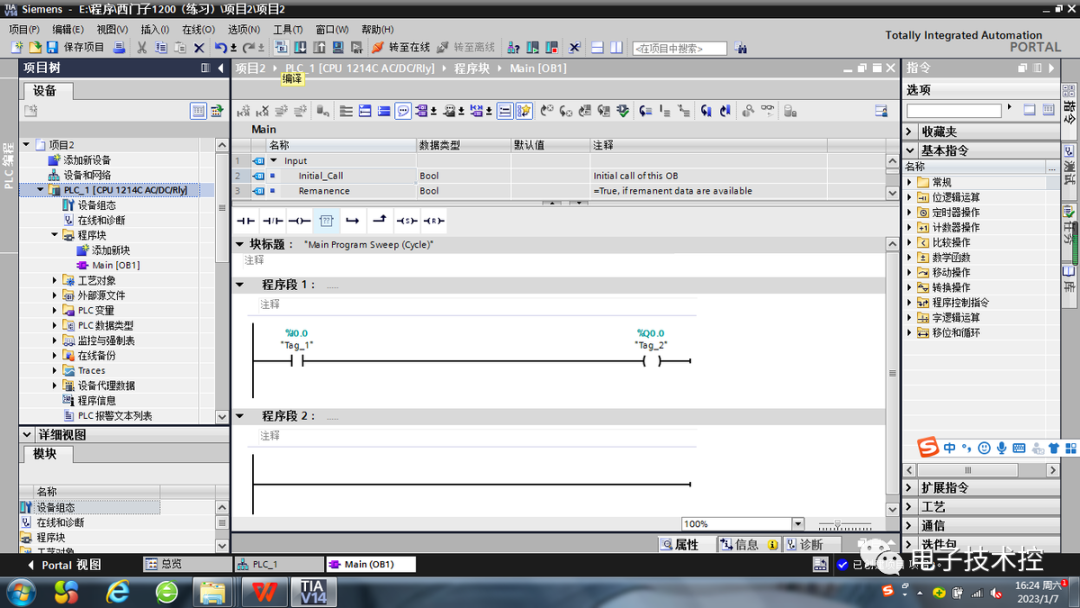
編譯完成之后,會在下面“信息”這一欄中出現提示:“編譯完成”,如果有警告,也沒有關系。然后點擊上面菜單欄中的下載圖標即可(在編譯圖標的旁邊)。
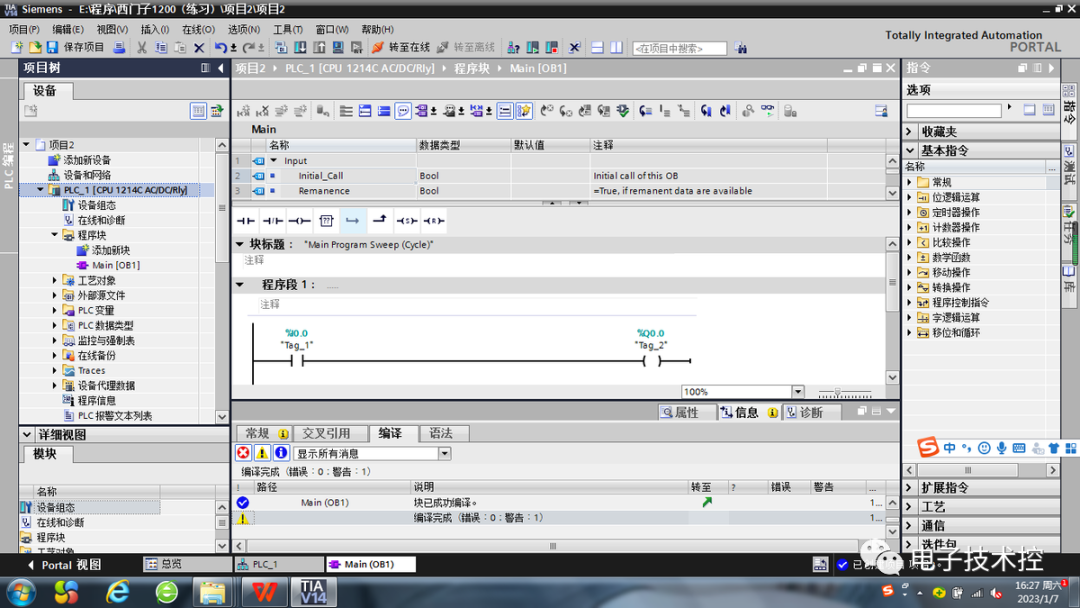
在跳出來的對話框中點擊“開始搜索”
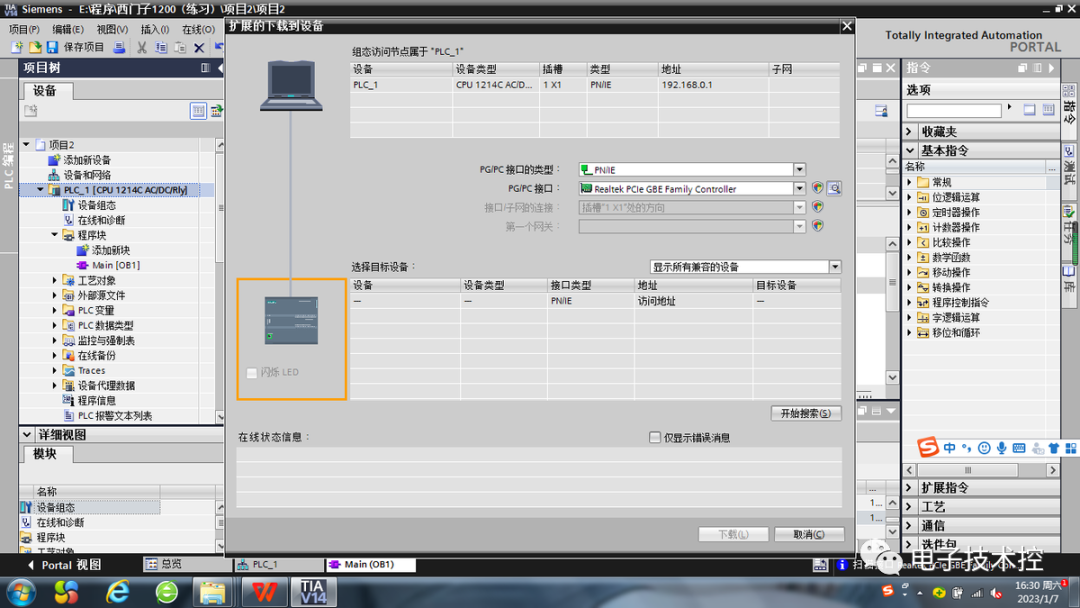
搜索結果出來之后,圖標和下載按鈕就會點亮,點擊“下載”即可。
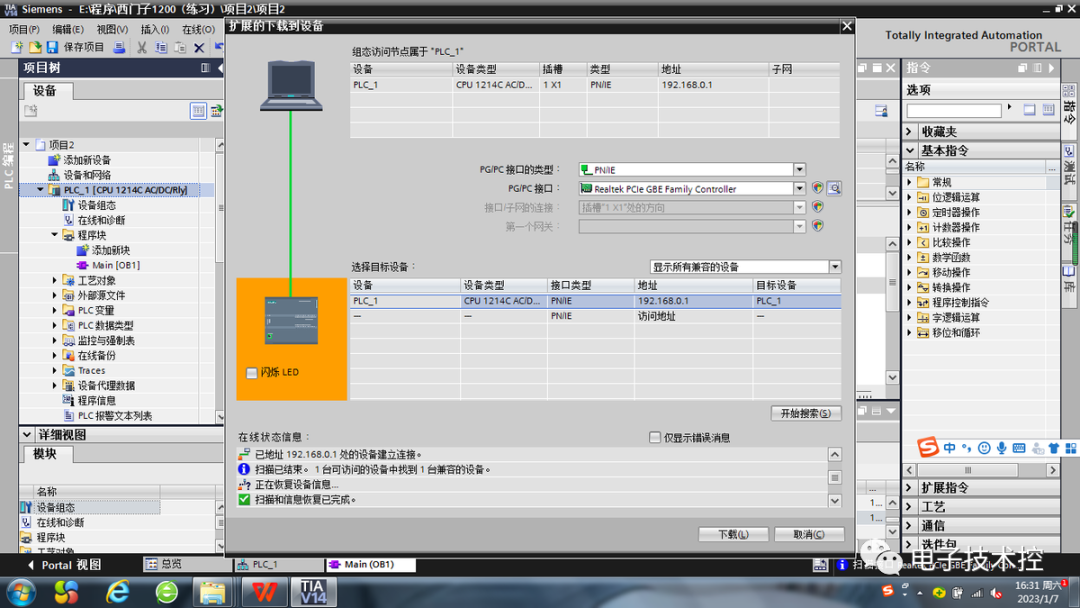
在下載預覽的對話框中,點擊“裝載”

點擊“全部啟動”和“完成”
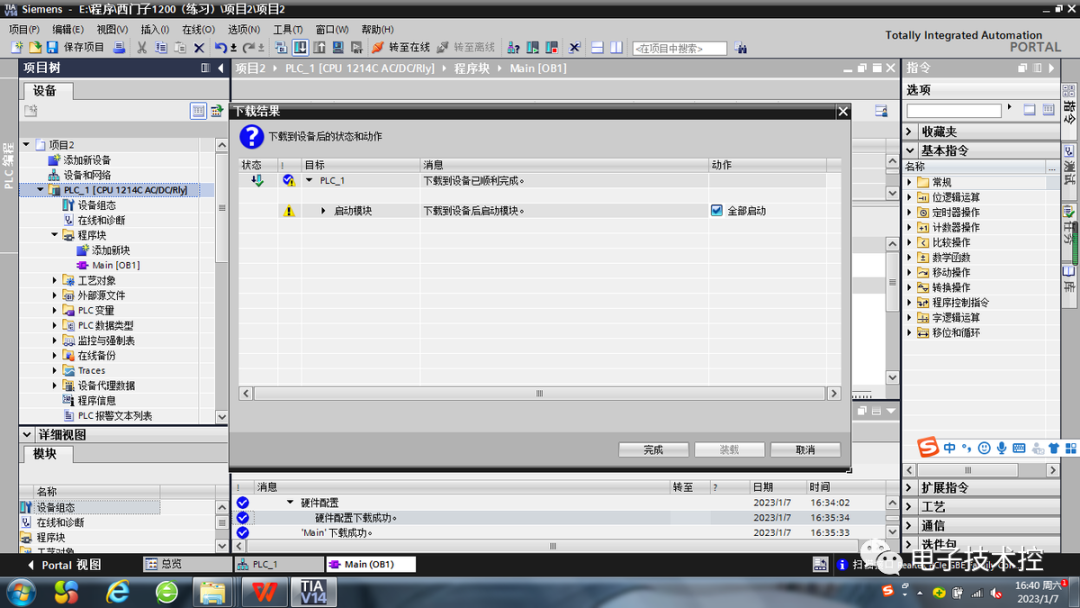
等對話框消失,在軟件的右下角顯示“下載完成(錯誤:0;警告:0)”即可
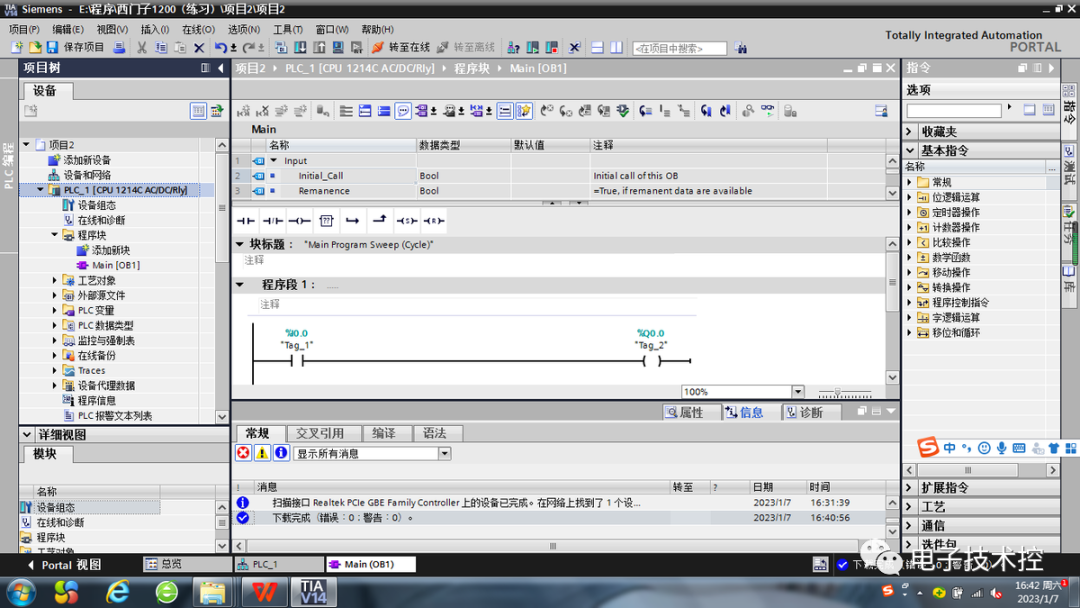
S7-1200PLC的工程讀取
程序的讀取前幾步和創建工程一樣,先創建新工程,再打開項目視圖,點擊菜單欄中的“在線”、“可訪問的設備”
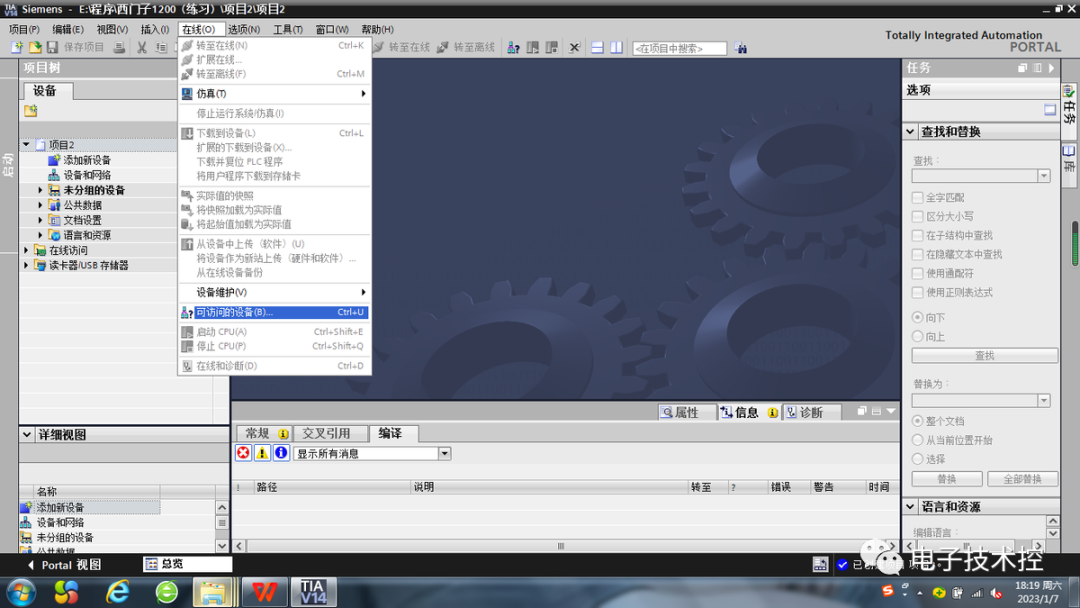
在對話框中選擇“開始搜索”
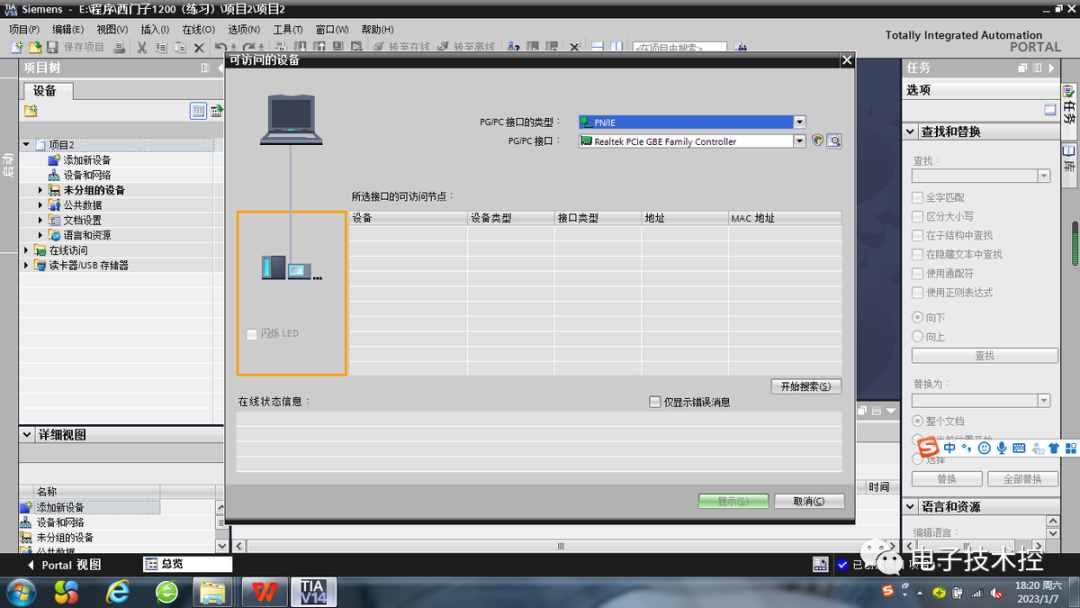
搜索結束后點“顯示”
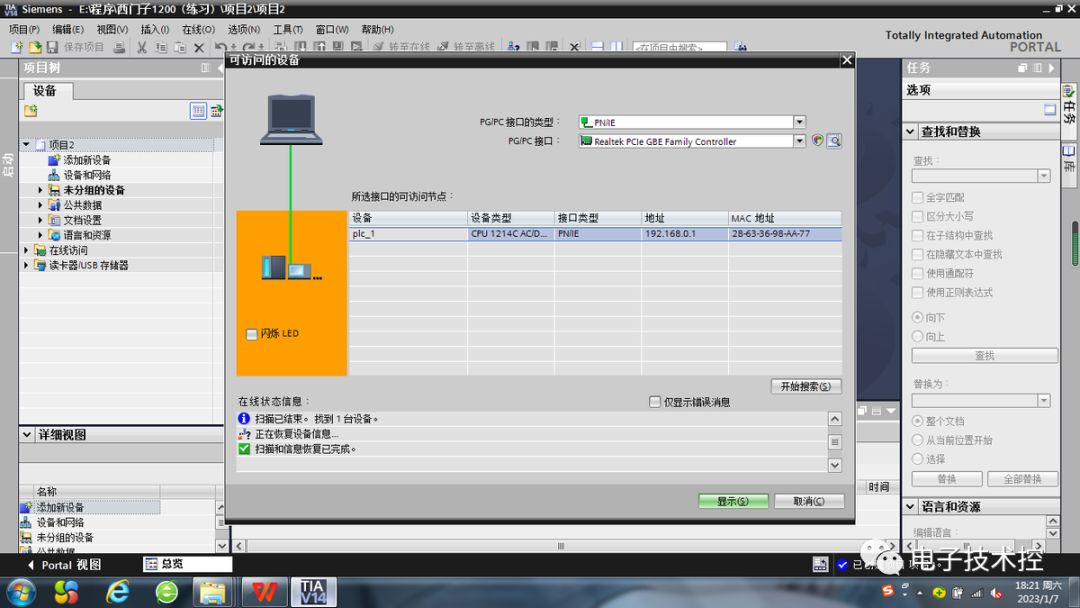
在右側項目樹中點擊“程序塊”和“Main[OB1]”,就能看到PLC中的程序
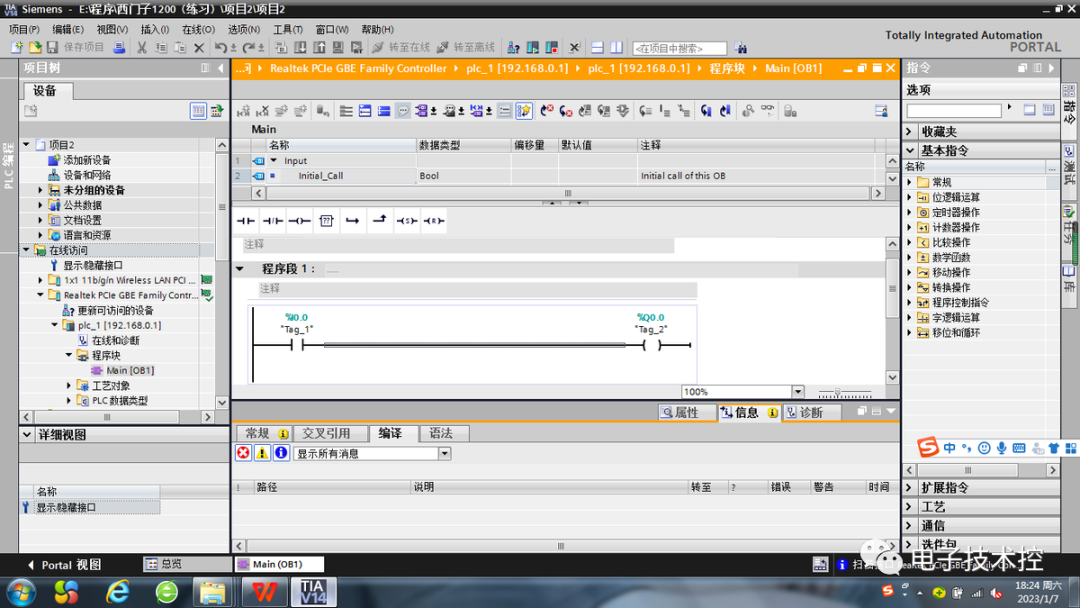
但是,這樣的方法只能看程序,不能改程序。如果要改程序的話,前幾步和創建工程一樣,先創建新工程,再打開項目視圖,根據設備上的PLC型號和訂貨號添加PLC,然后點轉至在線。
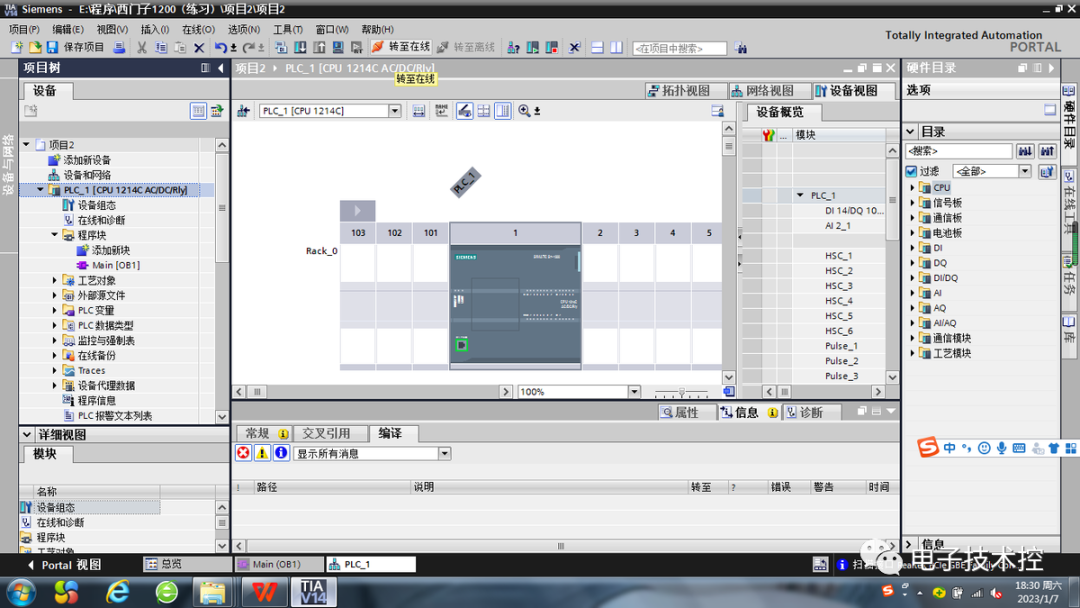
點完之后點“開始搜索”
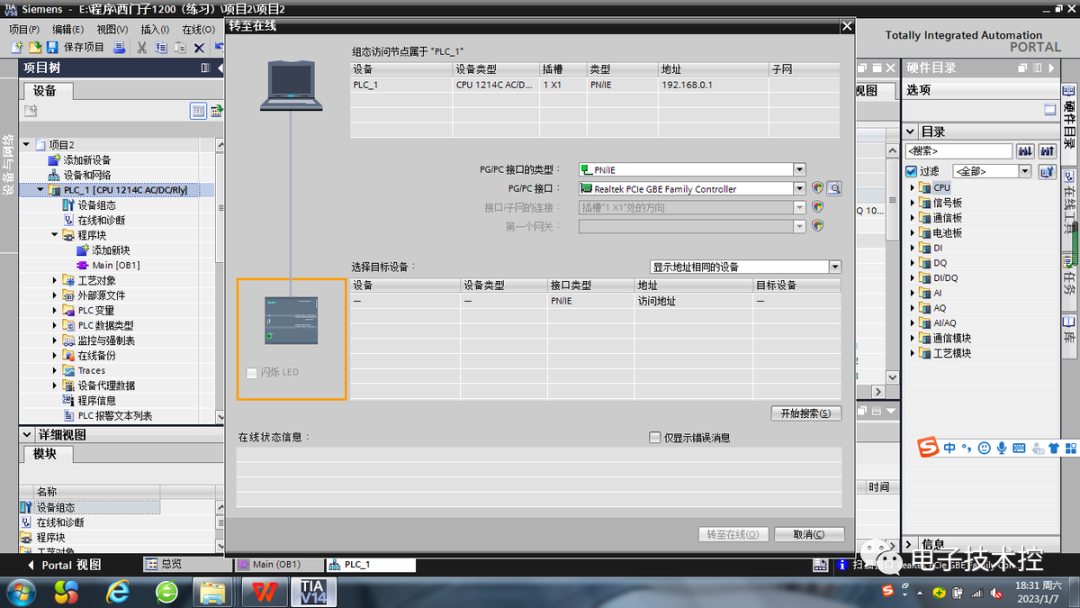
搜索結束后,再點“轉至在線”
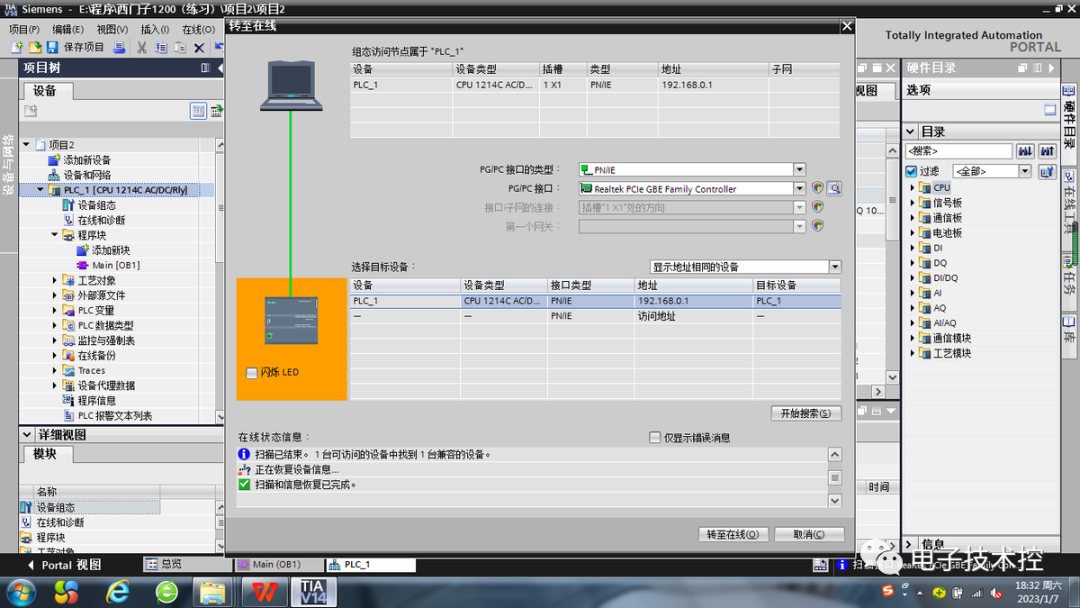
這個時候,上傳按鈕已經點亮,并點擊
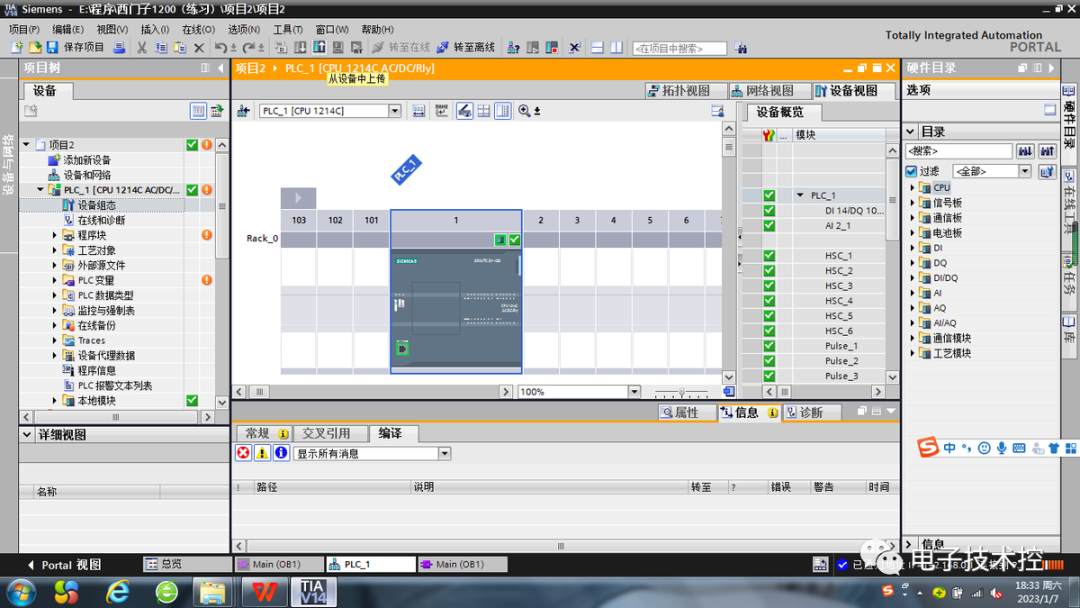
對話框中勾選“繼續”,上傳結束,可以在“程序塊”的“Main[OB1]”中打開程序,并且在軟件右下角顯示“從設備中上傳完成”。
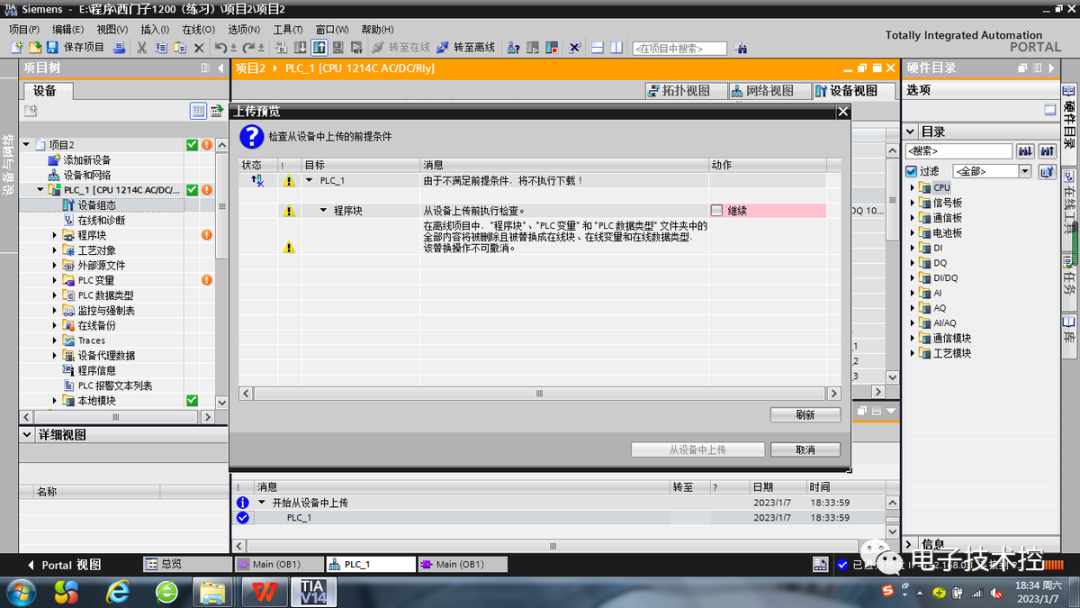
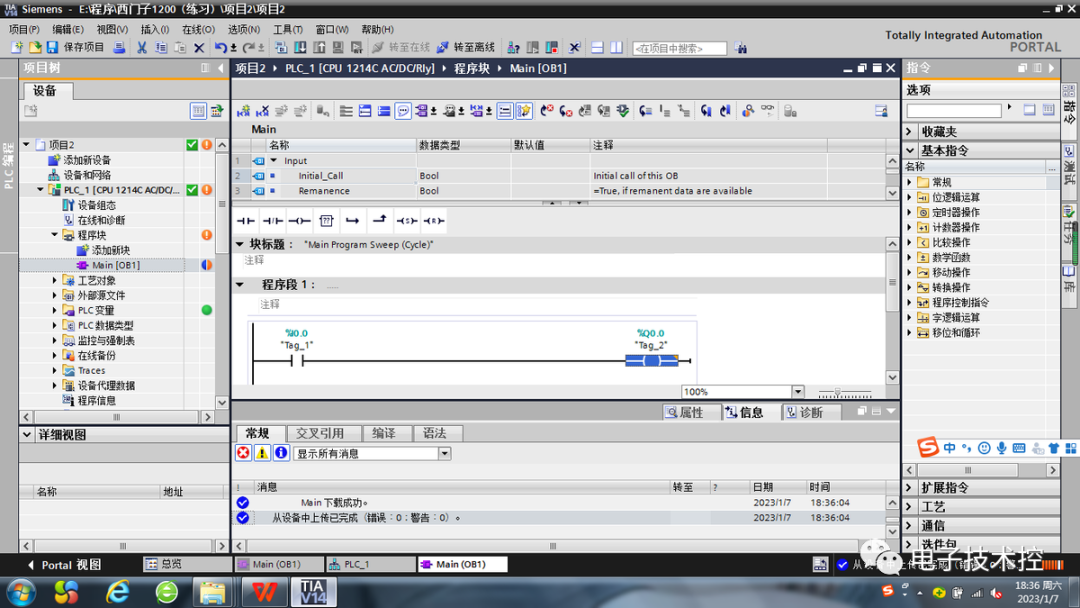
審核編輯:湯梓紅
-
plc
+關注
關注
5016文章
13385瀏覽量
464780 -
西門子
+關注
關注
94文章
3062瀏覽量
116264 -
DC
+關注
關注
9文章
3658瀏覽量
679905 -
程序
+關注
關注
117文章
3795瀏覽量
81293 -
S7-1200
+關注
關注
11文章
331瀏覽量
18040
原文標題:西門子1200PLC工程創建及程序下載讀取
文章出處:【微信號:電子技術控,微信公眾號:電子技術控】歡迎添加關注!文章轉載請注明出處。
發布評論請先 登錄
相關推薦
遠程上下載西門子1200PLC程序
西門子1200/1500遠程下載PLC程序的操作步驟及注意事項

Modbus轉Profinet網關將丹佛斯變頻器接入西門子1200PLC配置
Profinet轉Modbus485網關將探測器接入到西門子1200PLC
西門子1200PLC入門

西門子1200PLC連接科爾摩根伺服驅動器通訊案例
西門子PLC S7-1200在線下載功能分享
西門子1200PLC之間的ModbusTCP通訊如何實現?

沒有威綸通觸摸屏和西門子1200PLC硬件的仿真方法





 西門子1200PLC工程創建及程序下載讀取
西門子1200PLC工程創建及程序下載讀取

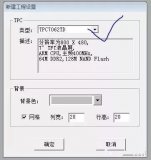










評論